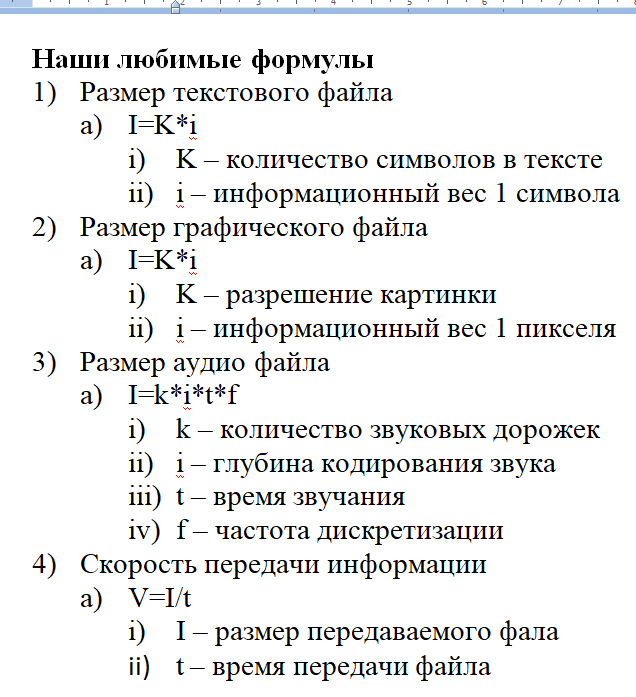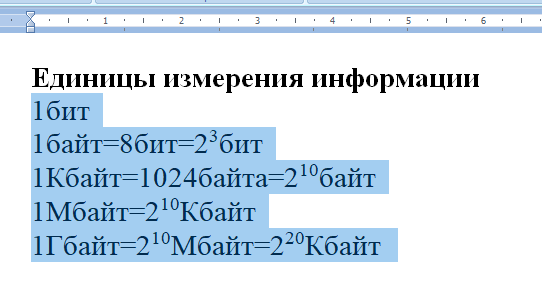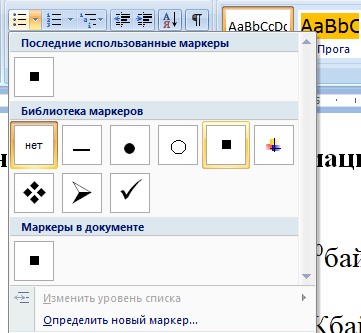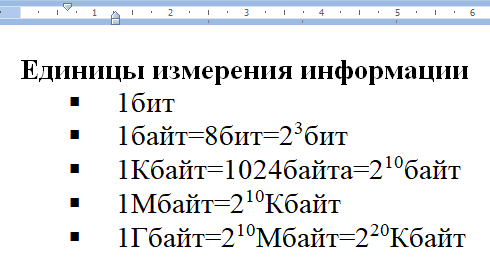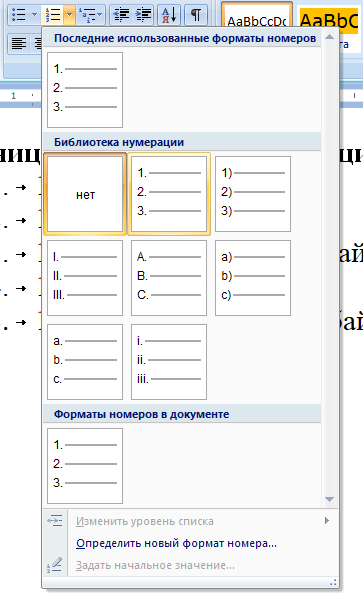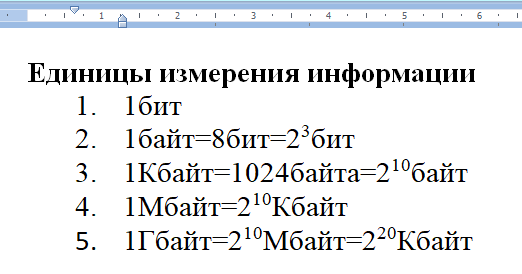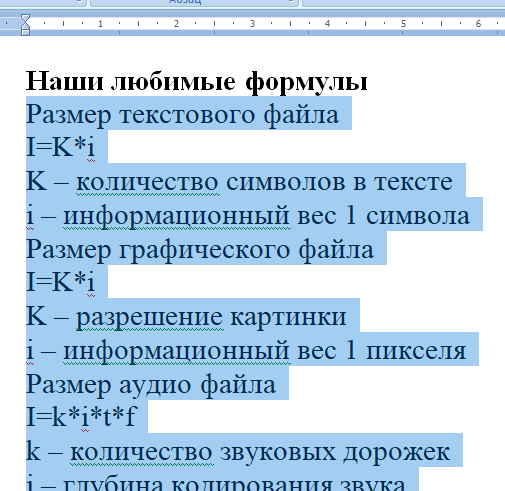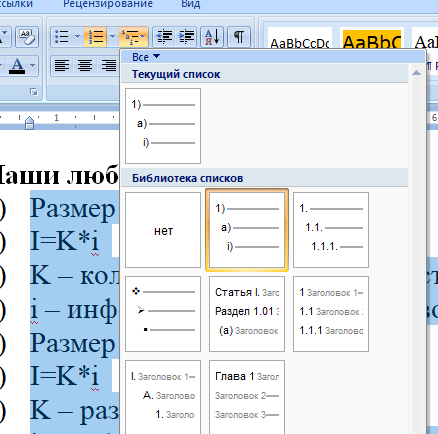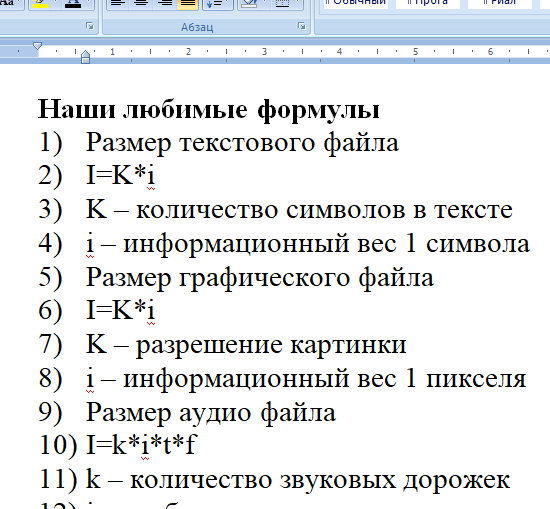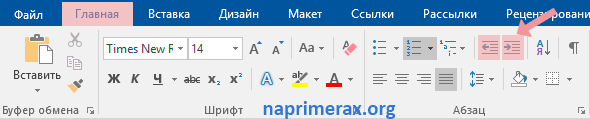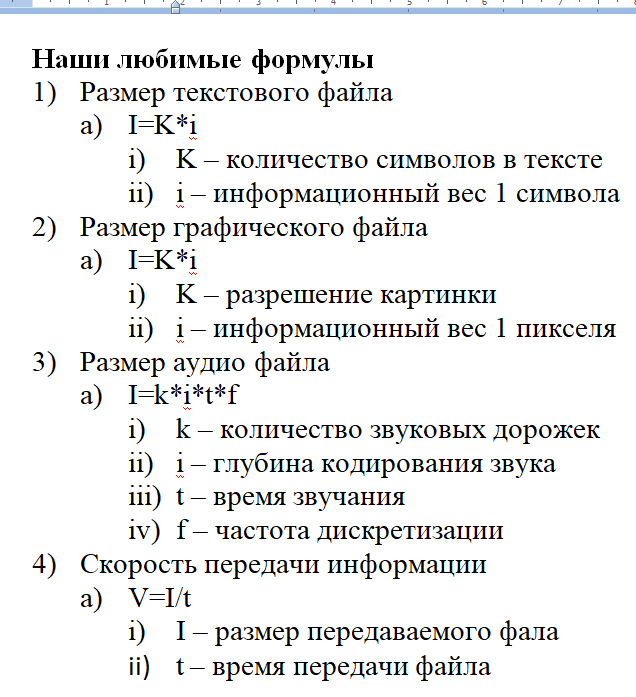Просмотр содержимого документа
«Создание списков в MS Word»
Как сделать маркированный список
Выделите текст, который вы хотите сделать в виде списка.
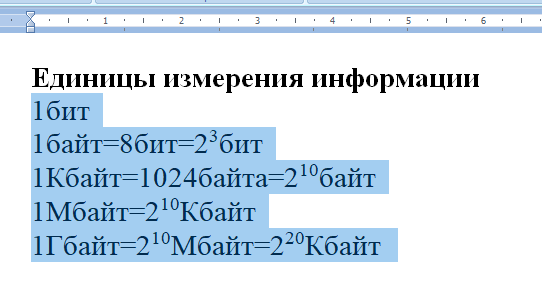
На вкладке «Главная» нажмите стрелку раскрывающегося списка рядом с командой «Маркеры». Появится меню стилей маркеров.


Наведите указатель мыши на различные стили маркеров. В документе появится предварительный просмотр. Выберите стиль маркера, который вы хотите использовать.
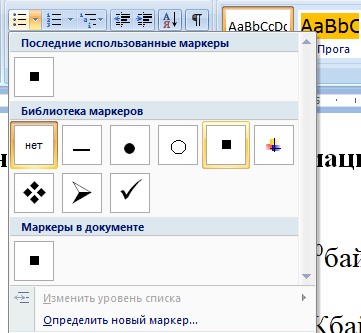
Текст будет отформатирован как маркированный список.
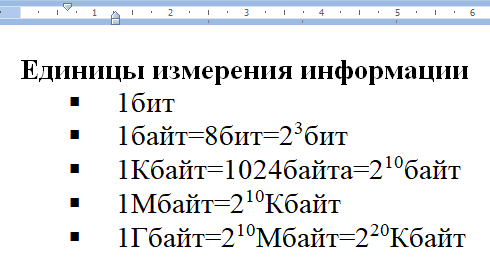
Как сделать нумерованный список
Если вам необходимо сделать нумерованный список в ворде, то вы можете использовать несколько вариантов нумерации: список с цифрами, буквами или римскими цифрами.
Выберите текст, который вы хотите отформатировать в виде списка.
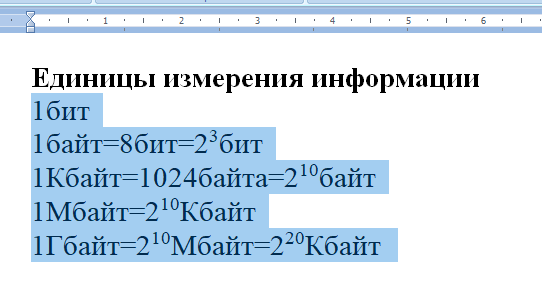
На вкладке «Главная» щелкните стрелку раскрывающегося списка рядом с командой «Нумерация». Появится меню библиотеки нумерации.


Наведите указатель мыши на любой стиль нумерации. В документе появится предварительный просмотр, как будет выглядеть нумерованный список в ворде. Выберите стиль нумерации, который вы хотите использовать.
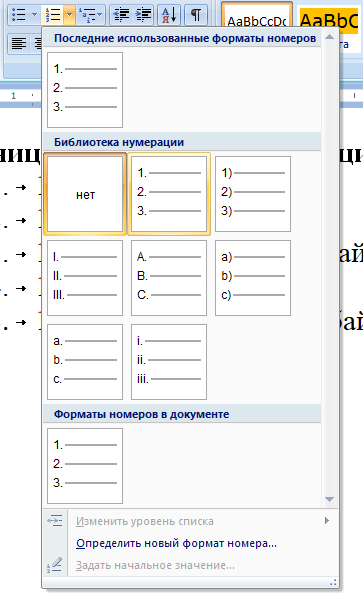
Текст будет преобразован как нумерованный список.
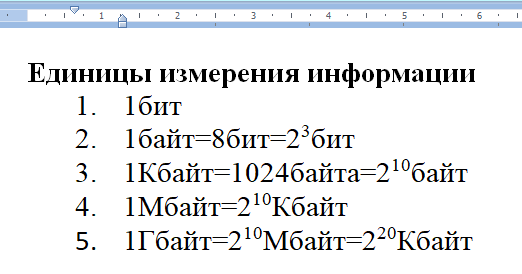
Как сделать многоуровневый список
Многоуровневые списки позволяют создать структуру с несколькими уровнями. Любой маркированный или нумерованный список в ворде можно преобразовать в многоуровневый список с помощью клавиши Tab. Для того чтобы сделать многоуровневый список в ворде, проделайте следующее:
Выделите текст, который вы хотите представить в виде многоуровневого списка:
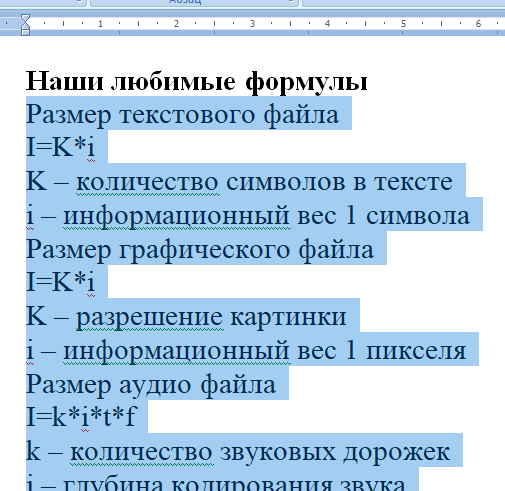
На вкладке «Главная» щелкните стрелку раскрывающегося списка рядом с командой «Многоуровневый список». Появится меню библиотеки списков.


Выберите стиль многоуровневого списка, который вы хотите использовать.
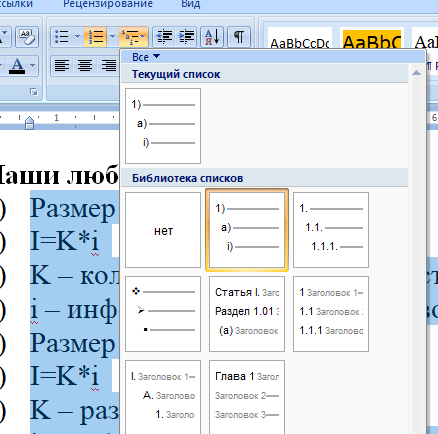
После этого текст приобретет вид обычного нумерованного списка.
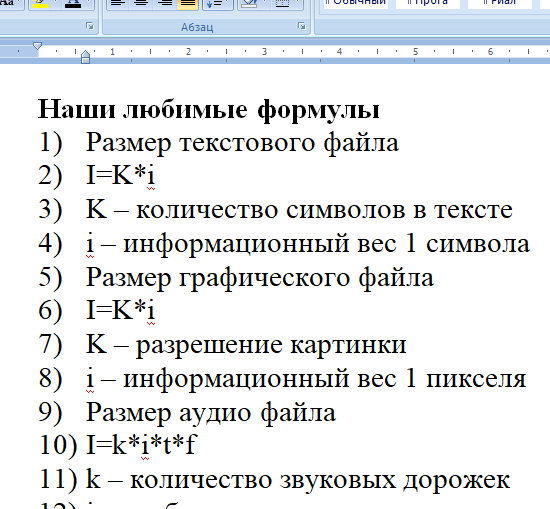
Далее установите курсор в начало строки пункта, который вы хотите изменить на уровень ниже.


Нажмите клавишу Tab, чтобы изменить уровень. Теперь данный пункт относится ко второму уровню и имеет нумерацию 1.1.


Второй уровень
Если вам необходимо изменить на несколько уровней, то нажимайте клавишу Tab до тех пор, пока не будет достигнут желаемый уровень. А для того чтобы вернуться на один уровень выше нажмите клавишу Backspace.
Однако. Вы также можете увеличить или уменьшить уровни текста, используя команды «Увеличить отступ» или «Уменьшить отступ» на вкладке «Главная».
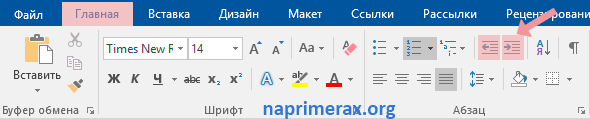
После всех изменений уровней, мы получили следующий многоуровневый список: